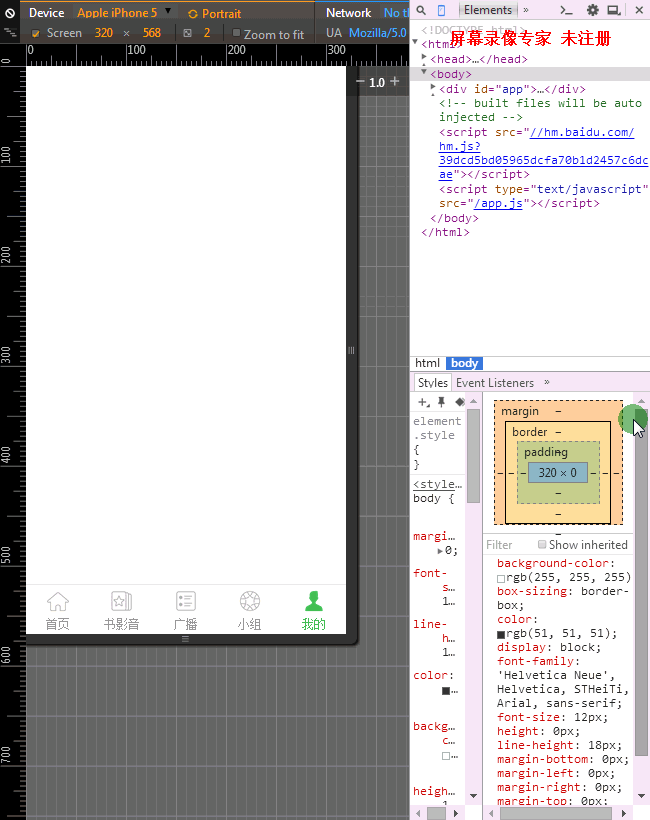1-vuejs2.0实战:仿豆瓣app项目,创建自定义组件tabbar
大家好,我给大家分享一下仿豆瓣app的教程。当然了,我们不是用原生去实现,而是用前端框架vuejs来实现豆瓣app。————第一次写文章,写得不好请见谅。
为什么我们选择豆瓣app 来做这样一个教程?
是因为我很早就接触豆瓣这个网站,我比较喜欢看豆瓣里面电影和文章的点评。并且豆瓣提供了非常丰富的一个api接口供我们使用。也就是说我们可以不通过后端,直接通过前端ajax来获取电影和图书的数据,来组装我们app。
我们可以看一下豆瓣app首页是一个什么样子 gif
以上就是豆瓣app的一个截图。
我们先来分析一下
首页分为四个部分。第一个就是顶部的搜索框。搜索框下面就是一个banner图切换。在下面就是一些热点的文章列表。最底部就是一个tab切换。在这篇教程中,我们通过vue的组件来实现这样一个首页的布局。
*
创建豆瓣项目
我们可以通过官方vue-cli初始化项目,这里我们采用webpack示例
vue init webpack douban填写项目描述,作者,安装vue-router
? Project name douban
? Project description douban
? Author afei
? Vue build standalone
? Install vue-router? Yes
? Use ESLint to lint your code? No
? Setup unit tests with Karma + Mocha? No
? Setup e2e tests with Nightwatch? Novue-cli · Generated "douban".To get started:cd doubannpm installnpm run devDocumentation can be found at https://vuejs-templates.github.io/webpack初始化后,通过npm install安装依赖
cd douban
npm install运行项目,可以看到基于官方vue-cli的模版就创建好了
npm run dev将所需要用的资源,拷贝到项目中,这里我通过解压豆瓣app获得他的一些图片素材,拷入到src/assets/images目录里。
css这里我用到了normaliz.css
在src下,新建了一个pages目录,存放每一个页面组件,可以看一下我们的目录
由于我们的首页更改了位置,所以在router里面的index.js需要更改为
import Vue from 'vue'
import Router from 'vue-router'
import Index from '../pages/Index'Vue.use(Router)export default new Router({routes: [{path: '/',name: 'Index',component: Index}]
})
每一个组件的css我们通过less来编写,所有需要通过npm安装less插件
npm install less less-loader --save使用less预处理器需要在页面添加 lang='less'
<style scoped lang="less"></style>第一个组件 tabbar
如何创建自定义组件tabbar,也就是豆瓣app底部的工具栏。这里的结构我们参考了mint-ui
这是我们将要实现的效果图。
我们先来分析一下这个组件的结构。
这个组件分为两部分:第一个是组件的外层容器,第二个是组件的子容器item,子组件里面又分为图片和文字组合。子组件有2个状态,一个默认灰色的状态,一个选中状态,我们来实现一下这个组件的布局。在index.vue里面
template
<div class="m-tabbar"><a class="m-tabbar-item is-active"><span class="m-tabbar-item-icon">< img src="../assets/images/ic_tab_home_normal.png" alt=""></span> <span class="m-tabbar-item-text"> 首页</span></a> <a class="m-tabbar-item"><span class="m-tabbar-item-icon">< img src="../assets/images/ic_tab_subject_normal.png" alt=""></span> <span class="m-tabbar-item-text"> 书影音</span></a> <a class="m-tabbar-item"><span class="m-tabbar-item-icon">< img src="../assets/images/ic_tab_status_normal.png" alt=""></span> <span class="m-tabbar-item-text"> 广播</span></a> <a class="m-tabbar-item"><span class="m-tabbar-item-icon">< img src="../assets/images/ic_tab_group_normal.png" alt=""></span> <span class="m-tabbar-item-text"> 小组</span></a> <a class="m-tabbar-item"><span class="m-tabbar-item-icon">< img src="../assets/images/ic_tab_profile_normal.png" alt=""></span> <span class="m-tabbar-item-text"> 我的</span></a>
</div>style
<style lang="less">
.m-tabbar{display: flex;flex-direction: row;position: fixed;bottom: 0;left: 0;right: 0;width: 100%;overflow: hidden;height: 50px;background: #fff;border-top: 1px solid #e4e4e4;.m-tabbar-item{flex: 1;text-align: center;.m-tabbar-item-icon{display: block;padding-top: 2px;img{width: 28px;height: 28px;}}.m-tabbar-item-text{display: block;font-size: 10px;color:#949494;}&.is-active{.m-tabbar-item-text{color: #42bd56;}}}
}
</style>布局大功告成~~~~
前面我们说的是,通过组件的方式来实现这个app。
如果像上面代码这样的话肯定是不行的!既然我们大体布局已经写好了,现在就可以通过组件的方式来调用。当然我们还要改造一下代码。
先在components文件夹下面,新建两个组件,通过这两个组件来组合实现我们底部的tab组件:
一个是tabbar-item.vue,实现子组件的item项,
tabbar-item.vue
<template><a class="m-tabbar-item" ><span class="m-tabbar-item-icon"><slot name="icon-normal"></slot></span><span class="m-tabbar-item-text"><slot></slot></span></a>
</template><style lang="less">
.m-tabbar-item{flex: 1;text-align: center;.m-tabbar-item-icon{display: block;padding-top: 2px;img{width: 28px;height: 28px;}}.m-tabbar-item-text{display: block;font-size: 10px;color:#949494;}&.is-active{.m-tabbar-item-text{color: #42bd56;}}
}
</style>一个是tabbar.vue,实现tab的外层容器,
tabbar.vue
<template><div class="m-tabbar"><slot></slot></div>
</template>
<style lang="less">
.m-tabbar{display: flex;flex-direction: row;position: fixed;bottom: 0;left: 0;right: 0;width: 100%;overflow: hidden;height: 50px;background: #fff;border-top: 1px solid #e4e4e4;
}
</style>在Index.vue中组合这两个组件,实现tab组件效果
<template><div><m-tabbar><m-tabbar-item id='tab1'>< img src="../assets/images/ic_tab_home_normal.png" alt="" slot="icon-normal"> 首页</m-tabbar-item><m-tabbar-item id='tab2'>< img src="../assets/images/ic_tab_subject_normal.png" alt="" slot="icon-normal"> 书影音</m-tabbar-item><m-tabbar-item id='tab3'>< img src="../assets/images/ic_tab_status_normal.png" alt="" slot="icon-normal"> 广播</m-tabbar-item><m-tabbar-item id='tab4'> 小组</m-tabbar-item><m-tabbar-item id='tab5'>< img src="../assets/images/ic_tab_profile_normal.png" alt="" slot="icon-normal"> 我的</m-tabbar-item></m-tabbar></div>
</template><script>import mTabbar from '../components/tabbar'import mTabbarItem from '../components/tabbar-item'export default {name: 'index',components: {mTabbar,mTabbarItem}}
</script>
完成的效果。
*
光有一个死的界面,没有点击切换的效果怎么能行?
以下我们通过vue使用自定义事件的表单输入组件来实现点击切换的效果。
*
先给Index.vue里面的tab组件加上v-model 来进行数据双向绑定,通过select来达到选择item,在item里面再添加一个选中的active图片
<template><div>测试<m-tabbar v-model="select"><m-tabbar-item id='tab1'>< img src="../assets/images/ic_tab_home_normal.png" alt="" slot="icon-normal"> < img src="../assets/images/ic_tab_home_active.png" alt="" slot="icon-active"> 首页</m-tabbar-item><m-tabbar-item id='tab2'>< img src="../assets/images/ic_tab_subject_normal.png" alt="" slot="icon-normal"> < img src="../assets/images/ic_tab_subject_active.png" alt="" slot="icon-active"> 书影音</m-tabbar-item><m-tabbar-item id='tab3'>< img src="../assets/images/ic_tab_status_normal.png" alt="" slot="icon-normal"> < img src="../assets/images/ic_tab_status_active.png" alt="" slot="icon-active"> 广播</m-tabbar-item><m-tabbar-item id='tab4'>< img src="../assets/images/ic_tab_group_normal.png" alt="" slot="icon-normal"> < img src="../assets/images/ic_tab_group_active.png" alt="" slot="icon-normal"> 小组</m-tabbar-item><m-tabbar-item id='tab5'>< img src="../assets/images/ic_tab_profile_normal.png" alt="" slot="icon-normal"> < img src="../assets/images/ic_tab_profile_active.png" alt="" slot="icon-normal"> 我的</m-tabbar-item></m-tabbar></div>
</template><script>import mTabbar from '../components/tabbar'import mTabbarItem from '../components/tabbar-item'export default {name: 'index',components: {mTabbar,mTabbarItem},data() {return {select:"tab1"}}}
</script>tabbar.vue里面通过props来传递数据vaule
<template><div class="m-tabbar"><slot></slot></div>
</template>
<script>import mTabbarItem from './tabbar-item';export default {props: ['value']}
</script>
<style lang="less">
.m-tabbar{display: flex;flex-direction: row;position: fixed;bottom: 0;left: 0;right: 0;width: 100%;overflow: hidden;height: 50px;background: #fff;border-top: 1px solid #e4e4e4;
}
</style>tabbar-item.vue组件:根据父组件的value和当前组件的id判断是否为选中状态,通过 $parent.$emit('input',id) - 触发父组件的自定义事件,添加选中的图片,根据isActive来显示隐藏
<template><a class="m-tabbar-item" :class="{'is-active':isActive}" @click="$parent.$emit('input',id)"><span class="m-tabbar-item-icon" v-show="!isActive"><slot name="icon-normal"></slot></span><span class="m-tabbar-item-icon" v-show="isActive"><slot name="icon-active"></slot></span><span class="m-tabbar-item-text"><slot></slot></span></a>
</template>
<script>export default{props: ['id'],computed: {isActive(){if(this.$parent.value===this.id){return true;}}}}
</script>
<style lang="less">
.m-tabbar-item{flex: 1;text-align: center;.m-tabbar-item-icon{display: block;padding-top: 2px;img{width: 28px;height: 28px;}}.m-tabbar-item-text{display: block;font-size: 10px;color:#949494;}&.is-active{.m-tabbar-item-text{color: #42bd56;}}
}
</style>大功告成,tabbar组件就完成了~
感谢饿了么团队给我们带来了这么好的ui组件!
源码下载 链接:http://pan.baidu.com/s/1qYlR8g0 密码:9yph
下载安装
npm install
npm run dev1-vuejs2.0实战:仿豆瓣app项目,创建自定义组件tabbar相关推荐
- vuejs2.0实战:仿豆瓣app项目,创建自定义组件tabbar
大家好,我给大家分享一下仿豆瓣app的教程.当然了,我们不是用原生去实现,而是用前端框架vuejs来实现豆瓣app.----第一次写文章,写得不好请见谅. 为什么我们选择豆瓣app 来做这样一个教程? ...
- uni-app实战仿小米商城app开发
uni-app实战仿小米商城app开发 关注公众号:码农那些年 回复"uni-app商城",免费获取. 微信公众号: 打开微信扫一扫
- Android studio 开发第一篇 APP项目创建
Android studio开发 APP项目创建 打开Android studio 依次点击file->new->new project 进入create new project界面,选择 ...
- 微信小程序入门与实战之初识小程序的自定义组件
文章列表顶部轮播图跳转 为每个轮播图设置点击响应函数,为其设置参数为文章的id 小程序tabBar选项卡配置基础 我们在app.json配置tabBar选项卡: "tabBar": ...
- vue-cli从零开始实现一个仿豆瓣app(一)
最近利用vue+nodejs+mysql实现了一个简单的仿豆瓣网站,记录一下实现的过程. 先放上github地址:https://github.com/jaminejiang/douban.git 首 ...
- modal组件 vue_Vue 2.0学习笔记:使用Vue创建Modal组件
Modal弹框在Web应用或者Web页面上非常常见,很多时候在不同的项目都会重写这样的一个Modal弹框.为了能偷懒,思考了一下,能不能写一个组件,比如说使用Vue创建一个组件,一个Modal组件,让 ...
- 仿微信app项目实战
数据库: mongdb 后台开发技术: nodejs 前台开发:vue 组件库:WeUI 是一套同微信原生视觉体验一致的基础样式库 管理状态:vuex 创建项目:vue-cli3.0脚手架 vue c ...
- 一款基于Vue2.0高仿微信App的单页应用
概述 利用Vue2.0模仿微信app,努力做到以假乱真的效果.个人独立开发,源码中有详细的注释,为新手提供许多有用的提示信息.项目的第一期接近尾声,后期会增加 仿3DTouch.登陆.注册.emoji ...
- (仿头条APP项目)5.列表页面设计实现
文章目录 列表页面设计 效果图 具体实现 添加Glide依赖 添加主页面和两个列表布局 用GsonFormat快速创建NewListData实体类存放新闻列表数据 MyApi添加一个获取新闻列表的方法 ...
最新文章
- Elasticearch 查询详解 (二)
- 斗鱼mac html5,New API · Issue #28 · spacemeowx2/DouyuHTML5Player · GitHub
- Android图片粘上后仍错误,android – 在Activity被销毁后,ImageView上的图像丢失了
- 解析php混淆加密解密的手段,如 phpjm,phpdp神盾,php威盾
- Kali环境下安装python3
- Android应用开发——service连接泄露异常:android.app.ServiceConnectionLeaked: that was originally bound here
- 基於tiny4412的Linux內核移植--- 中斷和GPIO學習(2)
- linux vcenter6.5下载,vCenter 6.0更新至6.5
- Windows禁止某个软件联网保姆级教程
- 使用cnpm yarn下载依赖后,pdfjs-dist包报错
- 使用DOS命令操作MySQL
- HTML实现一个简单的图片自动显示特效
- 16天记住英语7000个单词,300个句子
- 移动硬盘加密后在linux中如何使用方法,移动硬盘加密的方法你都知道吗?
- 如何做一个营销策划案前期
- C#正则表达式匹配任意字符
- mysql错误码 1068_服务启动报错----错误1068 的解决方法
- 跨行交易的一些常见的知识
- KubeVirt with YRCloudFile 擦出创新的火花
- 基于CNN的图像识别(Tensorflow)